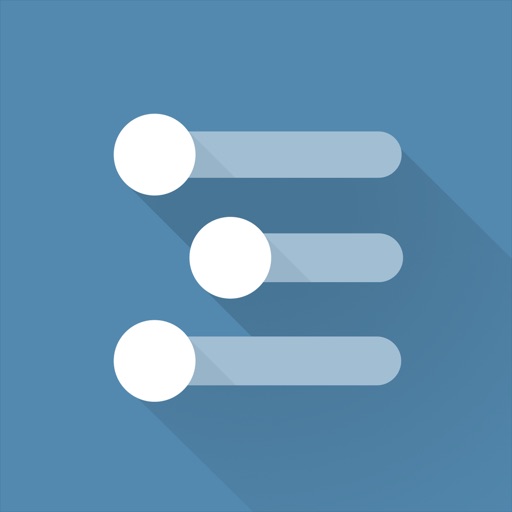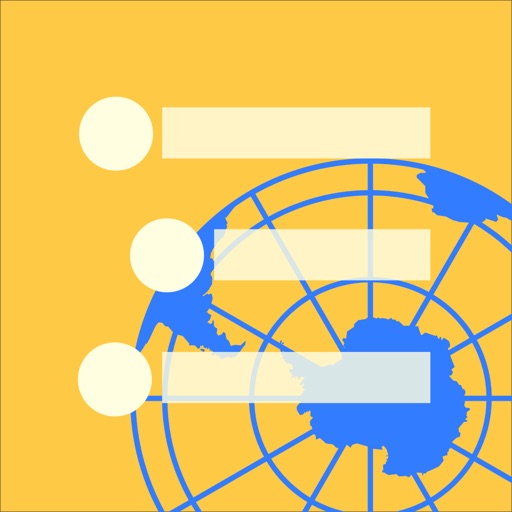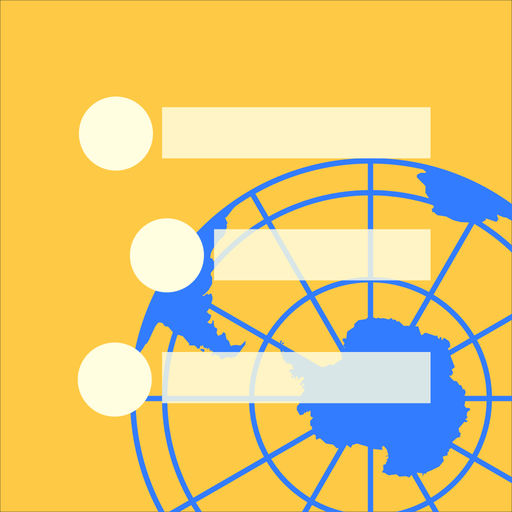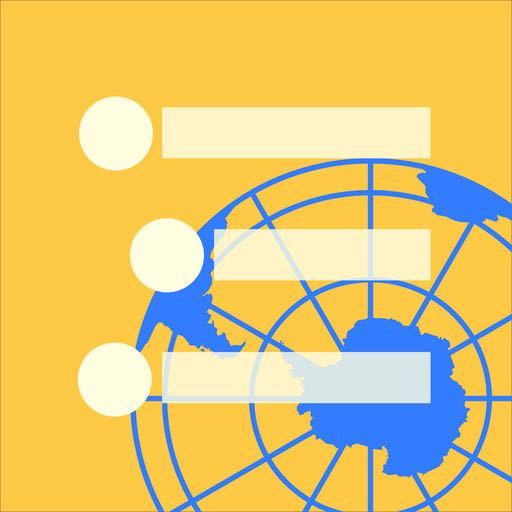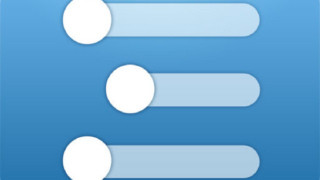このページは、本ブログ「いつもていねいに」のWorkFlowy に関する記事を厳選してまとめたページです。
私は、2016年2月からWorkFlowyを本格的に使い始めました。
それ以来、WorkFlowyについて、このブログで、いろいろ書いてきましたので、リンク集として体系的に整理してまとめました。
WorkFlowyのことをまったく知らない方からある程度使っている方まで満足いただける構成にしたつもりですので、じっくりご覧いただけるとうれしいです。
第1章 WorkFlowyとは?〜WorkFlowyは気軽に使えるメモ帳的アウトライナー〜
1. WorkFlowyは気軽に使えるメモ帳である
WorkFlowy とは何か。
誤解を恐れず、超簡単に言えば、パソコンとスマホで同じデータを扱える「メモ帳」です。
もう少しだけ詳しく言うと、文章の前後の並び替えが簡単にできたり、目次のような階層を簡単に作れたり、階層ごとに表示・非表示を切り替えたりできる「アウトライナー」です。詳しくは、以下の記事をご覧ください。
WorkFlowyの始め方は以下の記事をご覧ください。
- 【連載】『暮らしと仕事に役立つアウトライナー「WorkFlowy」の使い方レシピ』#1 はじめに
- 【連載】『暮らしと仕事に役立つアウトライナー「WorkFlowy」の使い方レシピ』#2「WorkFlowyの始め方」
2. WorkFlowyの魅力は機能と入力心地のよさ
私は、WorkFlowyを本格的に使い始める前、さまざまなアウトライナーを試しました。
中でも、「OmniOutliner」というMacのアウトライナーを長らく使っていた時期もありました。
ただ、今ではWorkFlowyを愛用しています。
WorkFlowyは、私の暮らしには欠かせないものになっていて、もうOmniOutlinerには戻れません。
そこまでWorkFlowyを多用する魅力は何なのか。
以下の記事でいろいろ書いてきましたが、かなりざっくり言うと、そして、敢えて5つに絞ると次に要約されます。
- 文章の前後の入れ替えが容易にできる
- 階層化が容易にでき、階層ごとに表示・非表示の切り替えができる
- あらゆる端末間でスムーズに同期しストレスなく使える
- タグの機能によりメモ(文章)間のネットワークが構築できる
- 書き心地ならぬ「入力心地」がいい
機能的な部分のみならず、感覚的な「入力心地」というのも大きな要素です。
3. WorkFlowyはあくまでツールである
WorkFlowyはメモ帳である、また、アウトライナーであると言いましたが、WorkFlowyをどう定義するにせよ、決して忘れてはいけないと思っていることがあります。
それは、WorkFlowyはあくまでツールである、ということです。
メモ帳にせよ、アウトライナーにせよ、何か目的があってそれを使うのであって、それを使うことが目的になってはいけない。すなわち、その目的を忘れてはいけない、ということです。
当たり前の話ですが、WorkFlowyを長く使い続けていると、あまりの心地よさや使いやすさで、使いこなすことに注力してしまうことが、私にはあるのです。
目的があって、その手段(ツール)として、WorkFlowyをチョイスしている、という点を忘れてはいけない、と思っています。
- MemoFlowyやTexteverなどiPhoneでメモ環境をどんなに整えても「メモ習慣」がなければ意味がない
- インプットとアウトプットのためのWorkFlowyとEvernoteを中心にしたツールのフロー図(2017年1月現在)
その目的は、私にとっては一言でいうと「知的生産」になります。
※後日、関連記事を公開予定
4. WorkFlowyはブラウザでもアプリでも使える
WorkFlowyは、Webベースのアプリケーションのため、ブラウザでも使えますし、パソコンにもスマホにもWorkFlowy専用のアプリが複数あります。データはWeb上にありますので、ブラウザでもアプリでも同じデータを扱うことができます。
パソコンとスマホで「WorkFlowy」を使うことができるアプリの整理
第2章 WorkFlowyの基本的な操作方法
1. WorkFlowyは3つの操作を覚えれば使いこなせる
WorkFlowyは、アウトライナーと言うと難しく聞こえるかもしれませんが、前述のとおり、メモ帳のような感覚で使えるので、操作方法はそれほど難しくありません。
※後日、関連記事を公開予定
次の3つの操作を覚えれば、充分使いこなせます。
- 文章の前後の入れ替え(トピックの移動)
- 階層化に必要なインデント・アウトインデント(段差(アウトライン)の作成)
- 階層ごとの表示・非表示の切り替え(トピックの折りたたみ(非表示)と展開(表示))
※( )内は以下の記事の中で解説している用語で同記事の該当部分にリンクしています。
上記の操作も含め、基本的な操作方法は以下の記事をご覧ください。
【連載】『暮らしと仕事に役立つアウトライナー「WorkFlowy」の使い方レシピ』#3「WorkFlowyの基本的な操作方法」
2. ファイルの概念がないWorkFlowyをどう使うのか
WorkFlowyを初めて使うときにとまどうのが、WorkFlowyにはファイルの概念がないことだと思います。
そのとまどいは、これまで多くのアプリケーションで、内容ごとにファイルを分けて使っていたからだと思いますが、WorkFlowyにはそれができないのでしょうか。
それに対する答えと、それ以外にWorkFlowyを初めて使う方が疑問に思う点を以下の記事にまとめています。
第3章 WorkFlowyの使いみち
1. WorkFlowyの使い方レシピ
WorkFlowyは多様な使い方ができます。
本ブログの中で、暮らしに役立つ使い方と仕事に役立つ使い方を「WorkFlowyの使い方レシピ」として連載記事を書き、その後、レシピを順次追加しています。すべてのレシピを集めた全集は以下のページをご覧ください。

2. 私のWorkFlowyの使いみちは「思考の作業場」と「ブログ」
(1) WorkFlowyは思考の作業場
私は、WorkFlowyを思考ツールとして使い、「思考の作業場」として位置づけています。
- WorkFlowyは思考の作業場
- 思考ツールとしての「WorkFlowy」のトピックの構成の具体例(2016年9月)
- 私のWorkFlowyの構造を公開します (2017年12月20日現在)
- 「WorkFlowyは思考の作業場である」の意味は「考えるを深める場」と「情報を整理する場」ということ
ですので、WorkFlowy、とくにiPhoneではHandyFlowyを使っているのですが、HandyFlowyには動きの機敏さを求めています。
以下の記事を書いたときは、WorkFlowyのデータ量が多くなってくるとHandyFlowyでは同期時間がかかり起動が遅かったのですが、今ではHandyFlowyがローカルにデータを保存できるようになり随分、起動が速くなりました。
それでもHandyFlowyの機敏さを維持するには、軽量化を意識することが必要だと思います。
(2) ブログの下書きとネタの管理はすべてWorkFlowy
思考した結果をもとに本ブログの記事を書いているわけですが、ブログの下書きやネタ、考えるための材料は、すべてWorkFlowyで管理しています。
- WorkFlowyでブログを書く5つの魅力
- アウトライナー(WorkFlowy)でブログを書く効用は行の並び替えがしやすいだけではない
- WorkFlowyを使っていつどこでどうやってブログを書いているか
- WorkFlowyを使ったモブログの実例
- WorkFlowy(HandyFlowy)でのブログのネタの育て方
- 私がWorkFlowyでブログを書き始める前に必ずしている大切なこと
- WorkFlowyアプリ「HandyFlowy」でブログを書くなら使ってほしい自動でHTMLに変換するスクリプト〜「PressSync用」「SLPRO X用」「クリップボード出力」〜
- ブログのまとめ記事を作ると伝えたい大きなメッセージが見えてくる〜本ブログでWorkFlowyについて伝えたいこと〜
3. WorkFlowyの使いみちは百人百様
本ブログでは前述のとおり「WorkFlowy」の使い方レシピ」で具体的な使い方を紹介していますが、これはあくまで1つの見本であって、WorkFlowyに決まった使い方はありません。そのときそのときで、試行錯誤して自分が使いやすいように使えばいいと思います。
そして、その使い方は決して一貫性がなくてもいいのです。
第4章 WorkFlowyをパソコンやスマホで快適に操作するために
1. パソコンでWorkFlowyを快適に使うための方法
(1) WebブラウザをWorkFlowy専用にする
パソコンでWorkFlowyを快適に使うためには、例えば、WebブラウザをWorkFlowy専用に使う方法や、WorkFlowyのクライアントアプリの「DeskFlowy」を使う方法があります。
以下の記事は、ブラウザのFirefoxをWorkFlowy専用として使うためのカスタマイズ方法です。
はじめての「WorkFlowy」カスタマイズ【Windows・Mac編】
(2) DeskFlowyを使う
私は、WorkFlowyのクライアントアプリ「DeskFlowy」がリリースされてからは、「DeskFlowy」を愛用しています。
(3) WorkFlowy/DeskFlowyのTips(便利に使うためのコツ)
- WorkFlowyの完了トピックや選択したトピックをまとめて移動できるスクリプト 〜不要なトピックをまとめてゴミ箱へ移動するのに便利〜
- WorkFlowyの任意のトピックにWebページのタイトルとURLを保存するブックマークレット
- WorkFlowy専用クライアント「DeskFlowy」の便利な使い方【ミニブラウザパネル】
- WorkFlowy専用クライアント「DeskFlowy」の便利な使い方【メモパネル】
- WorkFlowyで画像を保存したい場合の対応 〜WorkFlowyをアイデア置き場として使う場合〜
2. iPhoneでWorkFlowyを快適に使うための方法
(1) ブラウザとアプリ
iPhoneでWorkFlowyを使う方法としては、SafariなどのWebブラウザで使う他に、公式アプリ、MemoFlowy、HandyFlowyを使う方法があります。
ブラウザで快適に使う方法としては、以下で記事にしましたが、私はMemoFlowyとHandyFlowyを愛用しています。
はじめての「WorkFlowy」カスタマイズ【iPhone・iPad編】
2020年9月、iOSのWorkFlowyアプリのアップデートがあり、エクスポートの機能がパソコンと同様になりました。
iPhone・iPadのWorkFlowyアプリでデータをエクスポートする方法
(2) アプリの使い分け
- WorkFlowyのアプリ「MemoFlowy」「HandyFlowy」「WorkFlowy公式アプリ」の使い分け(2017年8月版)
- 「MemoFlowy」と「HandyFlowy」がWorkFlowyの必須アプリと言える理由 〜『WorkFlowyの使い方のレシピ』の連載を終えて②〜
(3) MemoFlowy
- MemoFlowyは「思考メモ」と「記録メモ」を同時に扱うことができるアプリ(MemoFlowy Ver.1.5)
- MemoFlowy(Ver1.5)のマルチ送信機能と「考えるテーマ」を持つということ
- MemoFlowyをWorkFlowyへメモを送るだけでなく「文章の仮作成場」と「ペースト仮置き場」として使う
(4) HandyFlowy
① 操作方法
WorkFlowyアプリ「HandyFlowy」の設定データをバックアップする方法
② 機能
- WorkFlowyのアプリ「HandyFlowy」を1年半使い続けている私が今さら気づいた便利な機能
- WorkFlowyのiOSアプリ「HandyFlowy」がバージョンアップ!スワイプによる完了・インデントなどiPhoneでの操作が今まで以上に快適に
③ 使いみち
- 1日の流れの中で「HandyFlowy」(WorkFlowy)を実際にどう使っているかを紹介
- iPhoneのチェックリストアプリは階層化とノート機能がある「HandyFlowy」を使うのがよさそう
- 「HandyFlowy」をチェックリストとして使う場合はタブ機能を使うのが便利な理由
- WorkFlowyアプリ「HandyFlowy」のタブ機能の使いみち
- WorkFlowyを使ったモブログの実例
- WorkFlowy(HandyFlowy)でのブログのネタの育て方
- WorkFlowyアプリ「HandyFlowy」でブログを書くなら使ってほしい自動でHTMLに変換するスクリプト〜「PressSync用」「SLPRO X用」「クリップボード出力」〜
④ 他のアプリとの連携
- 「HandyFlowy」(WorkFlowy)と「Tasukuma(たすくま)」でタスク管理をしている場合に知っておきたい両者を簡単につなぐ方法
- WorkFlowyアプリ「HandyFlowy」のEvernote連携スクリプトのまとめ
- アウトラインを保ったままWorkFlowy(HandyFlowy)からDynalistへデータを移動させる一番手早い方法
- HandyFlowy(WorkFlowy)からDynalistへデータを移動させるスクリプト「Export2Dynawrite」が便利
- アウトライナーアプリ「HandyFlowy」とマインドマップアプリ「iThoughts」のデータの受け渡し【iPhone】
⑤ Tips(便利な使い方)
- HandyFlowyで複数のトピックをインデントする方法を考えてみる
- WorkFlowyの任意のトピックにWebページのタイトルとURLを保存するブックマークレット
- WorkFlowyの完了トピックや選択したトピックをまとめて移動できるスクリプト 〜不要なトピックをまとめてゴミ箱へ移動するのに便利〜
- WorkFlowyアプリ「HandyFlowy」の機能拡張スクリプト15選
第5章 他のアプリケーションとの連携・使い分け
1. Evernoteとの連携
私は、WorkFlowyとEvernoteの使い分けのコンセプトを「自分の全てを記憶するEvernoteと自分の全ての思考をサポートするWorkFlowy」としています。そのコンセプトのもと、WorkFlowyとEvernoteの使い分けや連携に関する記事が以下です。
(1) WorkFlowyとEvernoteの使い分け
- WorkFlowyとEvernoteの使い分けの基本的な考え方
- WorkFlowyとEvernoteの使い分けの具体例(2016年6月)
- 「WorkFlowy」と「Dynalist」と「Evernote」の使い分け(2019年7月現在)
- 過去を扱うEvernoteと現在を扱うWorkFlowy
(2) 連携方法
- iPhoneの「WorkFlowy」と「Evernote」の連携方法を整理してみた
- WorkFlowyからExportしてEvernoteへデータをペーストしたときのインデントの有無の整理
- インデントを維持したまま「WorkFlowy」と「Evernote」の双方向のデータを受け渡す最適な方法
- WorkFlowyアプリ「HandyFlowy」のEvernote連携スクリプトのまとめ
- インデントのあるデータをWorkFlowyからEvernoteへ移動させた後、Evernoteでもインデントの操作ができる
- WorkFlowyの更新分をEvernoteへ自動転送することで「ポケット1つ原則」を実現する
2. Tasukuma(たすくま)との連携
「HandyFlowy」(WorkFlowy)と「Tasukuma(たすくま)」でタスク管理をしている場合に知っておきたい両者を簡単につなぐ方法
3. Dynalistとの連携
- WorkFlowyとDynalistの使い分け(2020年6月)
- 夏休みや冬休みのレジャーは「WorkFlowy」で検討して「Dynalist」に検討過程の材料を残すとよい
- 「WorkFlowy」と「Dynalist」と「Evernote」の使い分け(2019年7月現在)
4. OmniOutlinerとの連携
OmniOutlinerからWorkFlowyへ段差を維持したままデータを移行する方法
5. Microsoft Word/メモ帳との連携
- WorkFlowyの表示そのままをWordやWindowsのメモ帳にペーストする方法の試行錯誤〜仕事でWorkFlowyを活用するために〜
- WorkFlowyの表示そのままをWordやWindowsのメモ帳にペーストする方法〜仕事でWorkFlowyを活用するために〜
これ以外のテーマのまとめページもぜひご覧ください。

この記事は以上です。
もし、少しでも参考になった内容があれば、下の「いいね」ボタンを押してください。励みになります!
このブログには、iPhone・iPad・Apple Watch、アプリ、Kindle出版、ブログ運営などに関する記事があります。カテゴリーページや下にある「関連記事」を、ぜひご覧ください。